免費試用 Norton Antivirus 2010
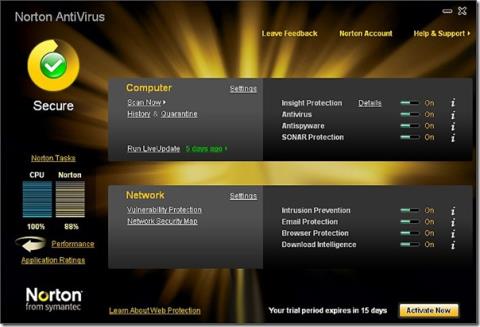
我個人非常喜歡 Avast 5 免費防毒軟體,因為它技術上是免費的,而且效能與市面上所有付費防毒軟體相當。我放棄了
多年來,Windows 大大改進了其打印機支持。很少有人需要安裝盤來啟動和運行打印機。網絡打印機的設置可能有點複雜,但它仍然遠不及 Windows 7 之前的耗時工作。
在 Windows 上設置新打印機很容易;您打開它,將其連接到您的筆記本電腦或台式機,Windows 10 將為其安裝驅動程序。就操作系統而言,幾乎沒有其他問題,但您的打印機可能有其自身的問題,您需要在實際打印之前解決這些問題。如果您已經安裝了打印機,並且它已經運行了好幾天,但 Windows 突然說它無法連接到打印機,請嘗試以下修復。
打印機是一些最難使用的硬件。始終確保您的打印機設置正確。
Windows 10 有一個內置的打印機疑難解答。如果您的打印機設置正確,但 Windows 無法連接到它,請運行故障排除程序來解決問題。

如果隊列中存在打印作業,請將其清除。卡住的打印作業會導致各種問題,所有這些問題都會阻止其他打印作業的完成。
如果打印機遇到錯誤,無論是因為在打印過程中斷開連接還是因為您對其進行了清潔,您可能需要重新安裝它以解決操作系統端的錯誤。

打印機難以處理;即使是專為家庭使用而設計的型號也會遇到難以解決的錯誤。學習如何維修您的打印機是一個好主意,例如清潔它、檢查是否卡紙、檢查並補充墨水,這樣您就可以避免很多問題。
我個人非常喜歡 Avast 5 免費防毒軟體,因為它技術上是免費的,而且效能與市面上所有付費防毒軟體相當。我放棄了
確保您的 Web 伺服器擁有靜態 IP 位址,無需租用。本指南將幫助您了解如何使用 URL 重新導向到您的伺服器。
使用 NetBalancer 提升您的網路速度。為應用程式設定傳輸速率優先級,提升您的整體網路體驗。
我每天都會用到的工具是 Microsoft Office Picture Manager。如果你想立即裁剪或調整圖片大小,那麼這個是最好的
你從電腦中刪除的所有檔案都不會被徹底刪除。即使你清空了回收站,你的文件仍然可以使用
你的目錄中是否有大量 RAR(WinRar 的一部分)壓縮文件,並且大多數都受密碼保護?如果是的話,那麼常用的方法是
壓縮音樂檔案可以節省大量磁碟空間,並允許將更多音樂添加到 iPod 或任何其他 MP3 播放器中。如果您有音樂文件
之前評測過的免費 Miro Video Converter 支援 WebM 影片格式,但一次只能轉換一個影片。如果你想轉換
如今,影像檢視和編輯工具已變得不可或缺,因為大量不同的影像檔案和格式的湧入引發了一個問題
了解如何在刪除或複製檔案和資料夾時修復「存取被拒絕」和「來源檔案可能正在使用」錯誤。








